Hướng dẫn tạo chữ ký cho Email trên Android
Chữ ký email sẽ tùy thuộc vào nội dung bạn muốn đưa vào. Một số người chỉ cần ghi tên, nhưng đối với nhân viên văn phòng, chữ ký thường bao gồm địa chỉ, chức vụ, tên công ty và số điện thoại. Hãy làm theo các bước dưới đây để thiết lập chữ ký email theo ý muốn của bạn.
Đối với tài khoản Gmail:
Bước 1: Mở ứng dụng Gmail trên thiết bị của bạn. Nhấn vào biểu tượng Menu ở góc trên bên phải, các tùy chọn sẽ hiển thị. Chọn Cài đặt (Setting).
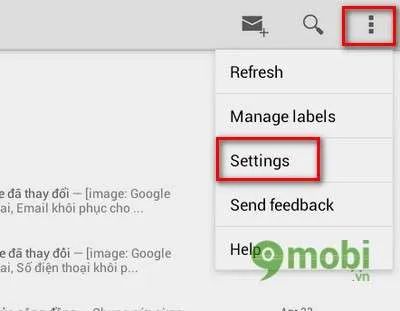
Bước 2: Chọn tài khoản bạn muốn cài chữ ký (nếu bạn có nhiều tài khoản đăng nhập).

Bước 3: Chọn mục Chữ ký (Signature) trong danh sách cài đặt để thiết lập chữ ký cho email của bạn.

Bước 4: Nhập chữ ký của bạn và nhấn OK để lưu cài đặt.

https://Tripi.vn/tao-chu-ky-cho-email-tren-android-26n.aspx
Vậy là bạn đã hoàn thành việc tạo chữ ký cho tài khoản Gmail của mình. Đối với các tài khoản email khác, bạn hoàn toàn có thể áp dụng cách làm tương tự.
- Mở ứng dụng và vào hộp thư của bạn.
- Truy cập vào Menu, chọn Cài đặt tài khoản.
- Tùy thuộc vào loại email bạn đang sử dụng, bạn sẽ thấy tùy chọn để cài đặt chữ ký.
- Nhập chữ ký của bạn và nhấn ‘OK’ để xác nhận.
Chúc bạn thành công!







